Сбросить настройки устройства Android до заводских значительно упрощает жизнь во многих ситуациях. Если ваше устройство работает медленно, вы забыли свой пароль или просто хотите продать свой смартфон или планшет, полный сброс поможет устранить все проблемы и вернуть устройство к исходному состоянию.
Казалось бы, для полного сброса до заводских настроек на Android вам понадобится компьютер, но на самом деле это не так. В этой статье мы расскажем вам, как сделать полный сброс до заводских настроек на Android без ПК.
Прежде всего, важно отметить, что процесс сброса зависит от версии Android, установленной на вашем устройстве. Некоторые модели имеют разные шаги в зависимости от версии, поэтому рекомендуется проверить документацию к устройству или обратиться к производителю.
Шаг 1: Зайдите в настройки вашего Android устройства.
Первым шагом для сброса до заводских настроек на Android без ПК является вход в настройки вашего устройства. На большинстве моделей Android вы можете сделать это, нажав на значок "Настройки" в списке приложений или на значке шестеренки в верхнем углу экрана.
Шаг 2: Найдите раздел "Система" или "Общие" в меню настроек.
После входа в настройки вашего устройства вы должны найти раздел "Система" или "Общие". В этом разделе вы можете изменить настройки вашего устройства, включая сброс до заводских значений.
Шаг 3: Выберите опцию "Сброс" или "Обновление и сброс".
После перехода в раздел "Система" или "Общие" вам нужно будет найти опцию "Сброс" или "Обновление и сброс". Обычно они находятся в самом низу списка настроек. Нажмите на эту опцию, чтобы продолжить.
Шаг 4: Выберите опцию "Сброс до заводских настроек" или "Сбросить все данные".
В зависимости от версии Android и производителя вашего устройства вам может быть предложено выбрать опцию "Сброс до заводских настроек" или "Сбросить все данные". Чтобы выполнить полный сброс до заводских настроек без ПК, выберите эту опцию.
Шаг 5: Подтвердите сброс.
После выбора опции "Сброс до заводских настроек" вам может потребоваться подтвердить сброс. Отметьте, что это действие необратимо, и все данные на вашем устройстве будут удалены. Убедитесь, что все ваши данные были сохранены и вы готовы продолжить.
Обратите внимание, что некоторые устройства Android могут иметь небольшие отличия в шагах сброса до заводских настроек без ПК. Если вы не можете найти соответствующие опции в настройках вашего устройства, рекомендуется обратиться к документации или поддержке производителя.
Теперь вы знаете, как сделать полный сброс до заводских настроек на Android без ПК. Убедитесь, что вы сохраните все важные данные перед выполнением сброса, так как все данные будут удалены без возможности восстановления. После сброса ваше устройство будет работать как новое.
Как произвести полный сброс до заводских настроек на Android без ПК
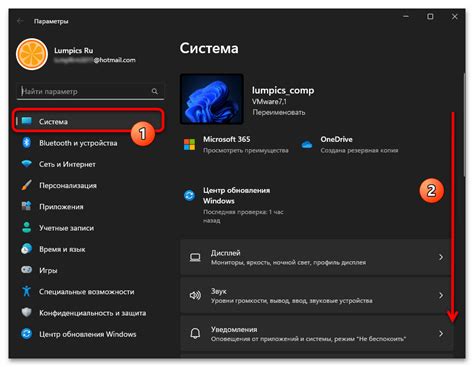
Иногда владельцу устройства на Android необходимо выполнить полный сброс до заводских настроек, чтобы решить проблемы с работой операционной системы или удалить все личные данные. Важно отметить, что при выполнении данной процедуры все данные на устройстве будут безвозвратно удалены, поэтому перед этим стоит создать резервную копию данных.
Существует несколько способов выполнить сброс до заводских настроек на Android без использования ПК:
- Перезагрузка в режиме восстановления
- Использование комбинации клавиш
- Использование USSD-кода
Шаг 1: Выключите устройство.
Шаг 2: Удерживайте сочетание кнопок "Громкость вниз" и "Включение" одновременно до появления логотипа производителя.
Шаг 3: Используйте кнопки громкости для навигации по меню восстановления и выберите "Wipe data/factory reset" (Сброс данных/до заводских настроек).
Шаг 4: Подтвердите выбор, нажав кнопку "Включение".
Шаг 5: Дождитесь завершения процесса сброса и выберите "Reboot system now" (Перезагрузить систему).
Шаг 1: Откройте меню "Настройки" на устройстве.
Шаг 2: Прокрутите вниз и выберите "Система" или "Дополнительные настройки".
Шаг 3: Найдите и нажмите на "Обновить и сбросить" или "Общие управление".
Шаг 4: Выберите "Сброс данных" или "Заводские настройки".
Шаг 5: Прокрутите вниз и нажмите "Сбросить телефон" или "Сбросить устройство".
Шаг 6: Подтвердите выбор и дождитесь завершения процедуры.
Шаг 1: Откройте "Телефон" на устройстве.
Шаг 2: Введите USSD-код для сброса данных, который зависит от производителя. Обычно это *#*#7780#*#* или *2767*3855#.
Шаг 3: Нажмите на зеленую трубку и дождитесь завершения процедуры.
После выполнения полного сброса до заводских настроек на Android без использования ПК, устройство будет возвращено к первоначальному состоянию и потребуется начать настройку заново. Убедитесь, что вы создали резервную копию важных данных и активировали функцию Find My Device, если это применимо. Помните, что процедура сброса может занять некоторое время и требует зарядки аккумулятора на устройстве.
Подготовка к сбросу
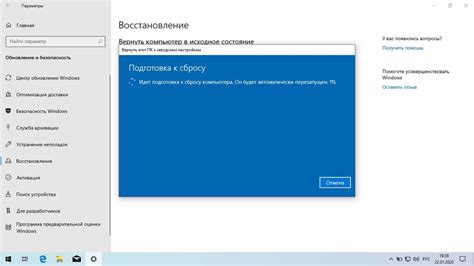
Прежде чем приступить к сбросу Android-устройства до заводских настроек без использования ПК, следует выполнить несколько важных шагов.
1. Сделать резервную копию данных: Перед сбросом телефона рекомендуется сохранить все важные файлы и данные. Вы можете воспользоваться облачным хранилищем или подключить устройство к компьютеру и скопировать необходимые файлы на него.
2. Отключить учетную запись Google: Если на вашем Android-устройстве привязана учетная запись Google, перед сбросом необходимо отключить ее. Для этого откройте настройки устройства, найдите раздел "Аккаунты" и выберите учетную запись Google. Затем нажмите на кнопку "Удалить аккаунт" или "Удалить с устройства".
3. Синхронизировать контакты и календарь: Если у вас есть синхронизированные контакты и календарь с аккаунтом Google, убедитесь, что все изменения были сохранены перед сбросом. Проверьте настройки учетной записи Google и убедитесь, что синхронизация контактов и календаря включена.
4. Зарядить устройство: Для успешного сброса рекомендуется зарядить телефон до полного уровня. Это позволит избежать проблем с питанием во время сброса и потере данных из-за разрядки батареи.
5. Выключить защиту экрана: Если на вашем устройстве установлены защита экрана, пароль или PIN-код, нужно отключить его перед сбросом. Для этого откройте настройки устройства, найдите раздел "Безопасность" и выберите пункт "Блокировка экрана". Затем выберите вариант "Без блокировки" или "Без защиты".
| Примечание: | Сброс Android-устройства до заводских настроек удалит все данные и настройки, включая учетные записи, приложения и личные файлы. Будьте осторожны и убедитесь, что вы выполнили все необходимые резервные копии и сохраните важные данные перед началом сброса. |
|---|
Резервное копирование данных

Прежде чем сделать полный сброс до заводских настроек на вашем Android-устройстве, важно сделать резервное копирование ваших данных. В процессе сброса все данные будут удалены без возможности их восстановления, поэтому имеет смысл сохранить все важные файлы и настройки.
Существует несколько способов сделать резервное копирование данных на Android-устройствах:
| Метод | Описание |
|---|---|
| С помощью Google аккаунта | Вы можете включить автоматическое резервное копирование данных через ваш Google аккаунт. Ваши контакты, календари, приложения и другие данные будут сохранены в облаке Google. |
| С помощью стороннего приложения | Существуют различные приложения, которые позволяют сделать резервное копирование данных на внешние носители или в облако. Некоторые из них также могут сохранить вашу историю звонков и сообщения. |
| С помощью компьютера | Если у вас есть доступ к компьютеру, вы можете подключить ваше устройство и скопировать важные файлы, фотографии и видео на жесткий диск или флеш-накопитель. |
Выберите наиболее удобный и надежный метод, который подходит для вас. Не забудьте проверить, что все ваши данные успешно скопированы, прежде чем продолжить с полным сбросом до заводских настроек.
Переход в меню настроек
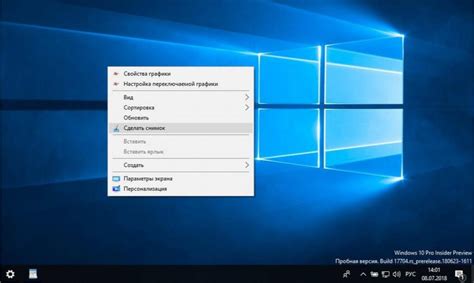
Для совершения полного сброса до заводских настроек на вашем Android-устройстве без использования ПК, вам необходимо выполнить следующие шаги:
- Откройте приложение "Настройки" на вашем устройстве. Обычно оно представлено значком шестеренки или шестеренки с иконкой "Настройки".
- Прокрутите список настроек вниз до самого низа.
- Нажмите на вкладку "Система" или "Дополнительные настройки".
- Прокрутите список настроек вниз до раздела "Сброс".
- Выберите опцию "Сброс настроек" или "Сброс до заводских установок".
- Подтвердите сброс, следуя инструкциям, показанным на экране.
Пожалуйста, обратите внимание, что процедура сброса до заводских настроек может занять некоторое время и удалит все данные с вашего устройства, включая приложения, контакты и личную информацию. Поэтому перед выполнением сброса рекомендуется создать резервную копию всех важных данных.
| Шаг | Действие |
|---|---|
| 1 | Откройте приложение "Настройки" на вашем устройстве. Обычно оно представлено значком шестеренки или шестеренки с иконкой "Настройки". |
| 2 | Прокрутите список настроек вниз до самого низа. |
| 3 | Нажмите на вкладку "Система" или "Дополнительные настройки". |
| 4 | Прокрутите список настроек вниз до раздела "Сброс". |
| 5 | Выберите опцию "Сброс настроек" или "Сброс до заводских установок". |
| 6 | Подтвердите сброс, следуя инструкциям, показанным на экране. |
Пожалуйста, обратите внимание, что процедура сброса до заводских настроек может занять некоторое время и удалит все данные с вашего устройства, включая приложения, контакты и личную информацию. Поэтому перед выполнением сброса рекомендуется создать резервную копию всех важных данных.
Выбор опции сброса до заводских настроек
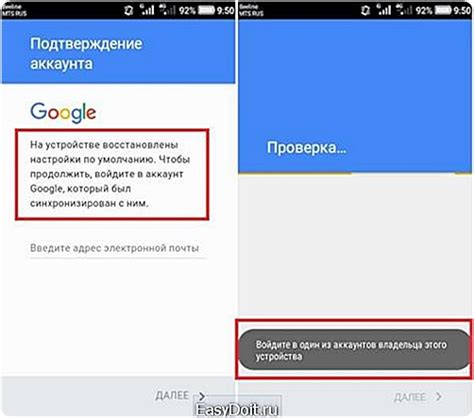
Чтобы выполнить полный сброс до заводских настроек на устройстве Android, вам необходимо открыть меню настроек. Для этого нажмите на значок "Настройки", который обычно находится на домашнем экране или в панели уведомлений. Когда вы откроете меню настроек, прокрутите вниз и найдите раздел "Система" или "Об устройстве".
В разделе "Система" или "Об устройстве" вы найдете опцию "Сброс". Нажмите на нее, чтобы открыть подменю с доступными вариантами сброса. Обратите внимание, что некоторые устройства могут называть эту опцию "Сброс и сброс настроек" или "Резервное копирование и сброс".
В подменю сброса вы увидите различные опции, но вам нужно выбрать "Сброс до заводских настроек" или "Сброс до заводских данных". Перед тем как продолжить, будьте готовы к тому, что все данные на устройстве будут удалены без возможности восстановления.
Когда вы выберете опцию сброса до заводских настроек, вам может потребоваться подтверждение. Обычно вы должны будете ввести PIN-код или пароль, чтобы подтвердить свое намерение выполнить сброс. После того как вы ввели свои учетные данные, устройство начнет процесс сброса до заводских настроек.
Подтверждение и выполнение сброса

После того, как вы выбрали опцию "Сброс до заводских настроек" в меню настроек вашего Android-устройства, вам будет предоставлена возможность подтвердить свое решение.
На экране появится предупреждающее сообщение, которое указывает на то, что выполнение данной операции приведет к удалению всех персональных данных с устройства, включая установленные приложения, фотографии, видеозаписи и контакты.
Прежде чем продолжить, убедитесь, что все необходимые данные сохранены в другом месте и что вы можете восстановить их после сброса.
Если вы уверены, что хотите продолжить, нажмите кнопку "Сбросить устройство" или аналогичную кнопку на экране.
Дальнейший процесс сброса может занять некоторое время в зависимости от объема данных на устройстве.
После завершения сброса ваше Android-устройство вернется к исходным заводским настройкам, готовое к новой установке и настройке.